كيفية تعيين خلفيات حية وخلفيات سطح مكتب متحركة في Windows 10
مايكروسوفت ويندوز 10 بطل / / April 22, 2021

آخر تحديث في

إذا كنت قد فكرت يومًا في إعداد خلفية سطح مكتب متحركة أو خلفيات حية في Windows 10 ، فهي ليست عملية بسيطة حقًا.
ومع ذلك ، فإن العديد من الأشخاص يرغبون في ذلك لأنه يتيح لك الاستفادة بشكل أفضل من الشاشات الخارجية أو التلفزيون الذي قد يكون جهاز الكمبيوتر الخاص بك متصلًا به. تخيل القدرة على عرض مدفأة حية أو حوض سمك افتراضي على تلك الشاشات عندما لا تستخدمها!
عيوب الخلفيات المتحركة وأجهزة سطح المكتب المتحركة في نظام التشغيل Windows 10
هناك بالتأكيد فوائد لامتلاك سطح مكتب متحرك ، ولكن يمكن أيضًا أن يؤثر سلبًا على نظامك بالطرق التالية:
- سوف يستنزف البطارية إذا كنت تستخدمه على كمبيوتر محمول بدون توصيل الطاقة
- قد يضع طلبًا إضافيًا على وحدة المعالجة المركزية الخاصة بك
- يمكن أن ينتهي الأمر بأن يكون مصدر إلهاء أكثر من كونه مساعدة عندما يتعلق الأمر بالإنتاجية
هناك طرق متعددة لإضافة خلفيات حية وخلفيات متحركة على Windows 10. وتشمل هذه:
- سطح المكتب لايف للجدران
- مشغل الميديا VLC
- PUSH فيديو للجدران
- Rainmeter
- محرك ورق الحائط
- مكتب StardockScapes 10
- Plastuer
خلفيات حية مجانية وتطبيقات سطح المكتب المتحركة
سنبدأ بالخيار الذي تقدمه Microsoft ثم نواصل استكشاف الخيارات المجانية المتبقية. في نهاية هذه المقالة ، سنغطي الخيارات الثلاثة المدفوعة المتاحة.
1. خلفية حية لسطح المكتب لنظام التشغيل Windows 10
يمكنك الحصول على ملف تطبيق سطح المكتب Live Wallpaper على متجر Microsoft. يتيح لك هذا التطبيق استخدام أي ملف فيديو على جهاز الكمبيوتر كخلفية للحياة.
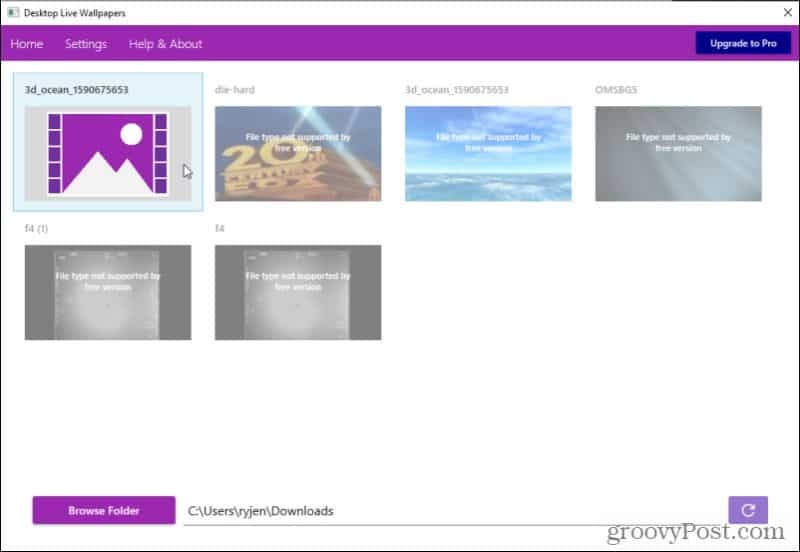
يدعم ما يصل إلى ثلاث شاشات ولن يتم تشغيله إلا عندما لا تستخدم سطح المكتب المحدد هذا. هذه طريقة رائعة للحفاظ على البطارية ووحدة المعالجة المركزية. ضع في اعتبارك أنه يمكنك فقط استخدام ملفات فيديو Windows Media Viewer (WMV) كخلفية حية. إذا كنت ترغب في استخدام تنسيقات فيديو أخرى ، فعليك شراء برنامج Pro.
حدد Help & About لمشاهدة الموارد عبر الإنترنت حيث يمكنك الاختيار من بين مئات ملفات الفيديو المجانية لتنزيلها واستخدامها كخلفية حية.
ملحوظة: يمكنك استخدام أي مورد عبر الإنترنت لتحويل ملفات الفيديو إلى WMV حتى تعمل مع الإصدار المجاني.
2. استخدم VLC Media Player للخلفيات الحية
تتمثل إحدى الطرق الأقل شيوعًا لتعيين خلفية حية على نظام التشغيل Windows 10 في استخدام الإصدار المجاني مشغل وسائط VLC. للقيام بذلك ، قم بتشغيل الفيديو في المشغل. ثم حدد فيديو من القائمة ، وحدد تعيين كخلفية.
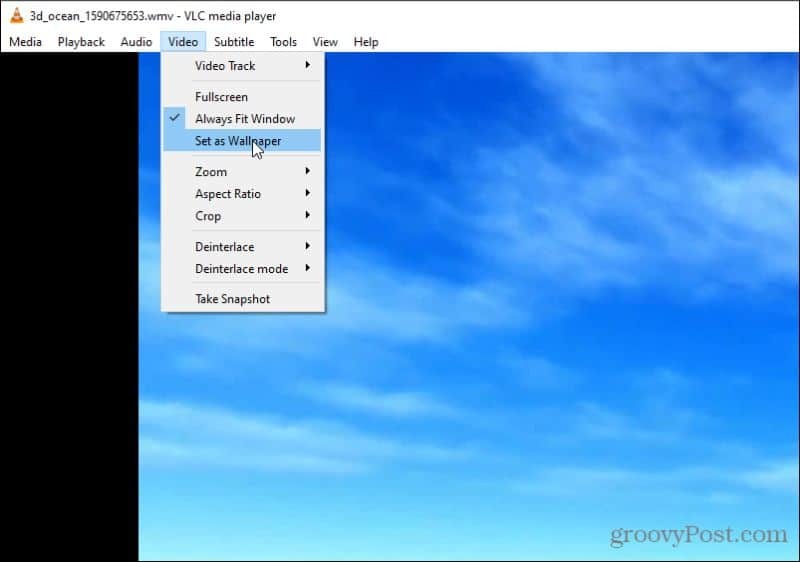
سيؤدي ذلك إلى وضع الفيديو في وضع ملء الشاشة. عندما تضغط على ملف شبابيك المفتاح ، وسيفتح شريط المهام وأي تطبيق آخر تفتحه أمام الفيديو بملء الشاشة.
من المهم ملاحظة أن الفيديو لا يتكرر. وبالتالي VLC أفضل استخدام لتعيين خلفية حية من فيلم أو مشهد متحرك طويل جدًا.
3. PUSH فيديو للجدران
يتيح لك هذا التطبيق استخدام مقاطع الفيديو كخلفية لسطح المكتب. يتيح لك تشغيل مقاطع الفيديو من جهاز الكمبيوتر الخاص بك أو مقاطع الفيديو من YouTube أو حتى صورة GIF متحركة تحبها أيضًا. تدعم خلفية الفيديو PUSH خلفيات فيديو Windows Vista Ultimate Dreamscene. من السهل جدًا العثور على مجموعات مجانية من هذه عبر الإنترنت. يمكنك تنزيل التطبيق لعرض أي فيديو تريده ، أو أجهزة سطح مكتب متحركة فردية من صفحة تنزيل الموقع.
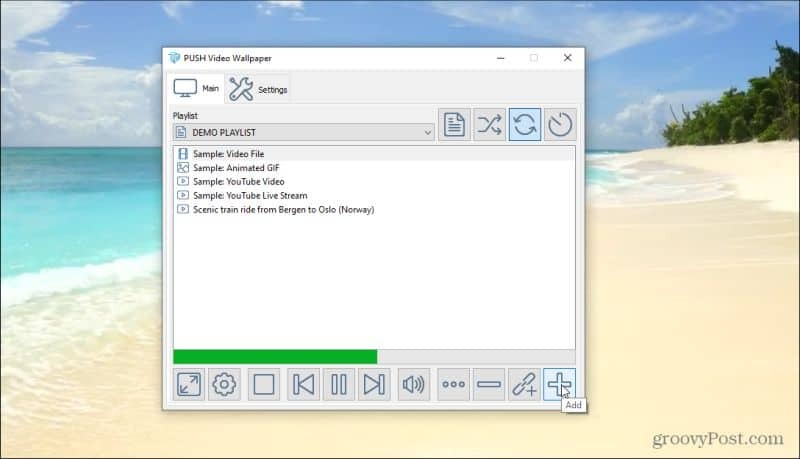
استخدام هذا التطبيق بسيط للغاية. حدد رمز علامة الجمع على اليمين لاستعراض أي ملف فيديو على جهاز الكمبيوتر الخاص بك. بمجرد تحديده وإضافته إلى قائمة التشغيل الخاصة بك ، ما عليك سوى تحديد هذا الملف وسيتم تشغيله كخلفية حية لسطح المكتب. إذا كنت تريد استخدام مقطع فيديو أو فيلم على YouTube كخلفية لك ، فحدد رمز الرابط مع علامة زائد فوقه (الثاني من اليمين) وأدخل عنوان URL للفيديو.
استخدم عناصر التحكم الموجودة في الجزء العلوي الأيمن لتحديد ما إذا كنت تريد تشغيل مقاطع الفيديو في قائمة التشغيل الخاصة بك بالترتيب أو عشوائيًا أو في فاصل زمني أو ما إذا كنت تريد تكرار أي مقاطع فيديو فردية.
4. Rainmeter
Rainmeter هو بسهولة التطبيق الأكثر شيوعًا في الاستخدام اليوم لتحقيق خلفية سطح مكتب متحركة. لدينا دليل على كيفية استخدام Rainmeter، ويمكنك تثبيت واستخدام أي جلود دون الحاجة إلى معرفة أي تخصيصات متقدمة.
يعد تثبيت الجلد أمرًا بسيطًا مثل العثور على واحد عبر الإنترنت (توجد مجموعات Rainmeter الجلدية في جميع أنحاء الإنترنت) ، وفقط تنزيل الملف والنقر فوقه نقرًا مزدوجًا.
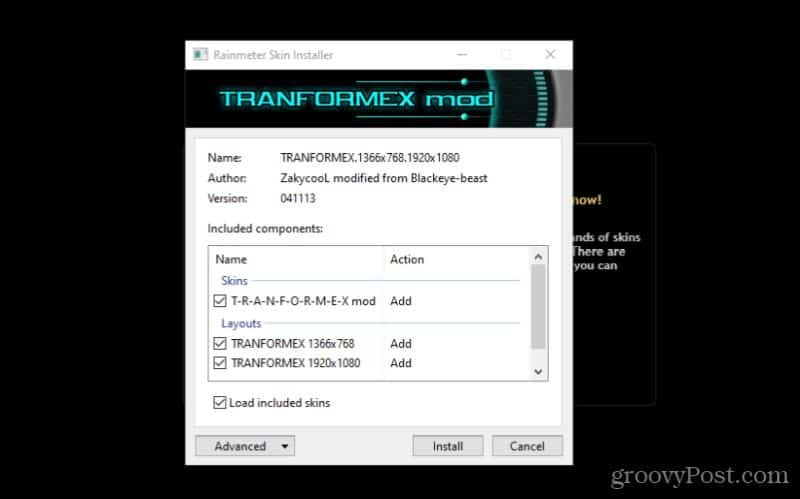
يتم تثبيته تلقائيًا ويصبح ساري المفعول على الفور على سطح المكتب. جلود Rainmeter هي بعض من أروع الخلفيات المتحركة التي ستجدها في أي مكان.

هذا لأنه ليس فقط تصميمًا متحركًا ، ولكن معظم الأشكال تتضمن معلومات قيمة. سترى الساعات والطقس ومعلومات النظام والأخبار من الويب وغير ذلك الكثير. إذا كنت ترغب في تجاوز الخلفيات المتحركة البسيطة ، فهذا بالتأكيد هو المكان الذي يجب أن تبدأ منه.
مدفوعة خلفيات لايف وتطبيقات سطح المكتب المتحركة
التطبيقات الثلاثة الأخيرة التي يمكن أن تساعدك في تحميل بعض من أروع الخلفيات الحية أو أجهزة سطح المكتب المتحركة ليست مجانية. ومع ذلك ، فإن هذا يعني أيضًا أنها تمت باحتراف وتقدم الكثير من الميزات الرائعة.
5. محرك ورق الحائط
إذا كنت ترغب في التحكم في شكل أسطح المكتب المتحركة ، فحينئذٍ محرك ورق الحائط هو خيار جيد.
يتيح لك هذا التطبيق إما التحميل من مجموعة خلفيات حية موجودة. أو يمكنك تحريك صورك الخاصة باستخدام Wallpaper Engine Editor لإنشاء خلفيات حية خاصة بك.

يمكنك أيضًا استخدام مقاطع الفيديو الخاصة بك أو استيرادها من الويب. هذا هو تطبيق خلفية متحركة رائع لأنواع أكثر إبداعًا.
كما أنها ليست باهظة الثمن. يمكنك تثبيت التطبيق مقابل 3.99 دولار فقط.
6. مكتب StardockScapes 10
DeskScapes هو تطبيق سطح مكتب متحرك مقدم من Stardock. إنه أحد أبسط تطبيقات سطح المكتب المتحركة للاستخدام. لا توجد ميزات تحرير ، ولكن مجموعة أجهزة سطح المكتب التي يتعين عليك الاختيار من بينها مهمة. ما عليك سوى اختيار ملف محلي علامة التبويب لرؤية أجهزة سطح المكتب المضمنة. يمكنك أيضًا استخدام مقاطع الفيديو التي حفظتها على جهاز الكمبيوتر الخاص بك إذا أردت.
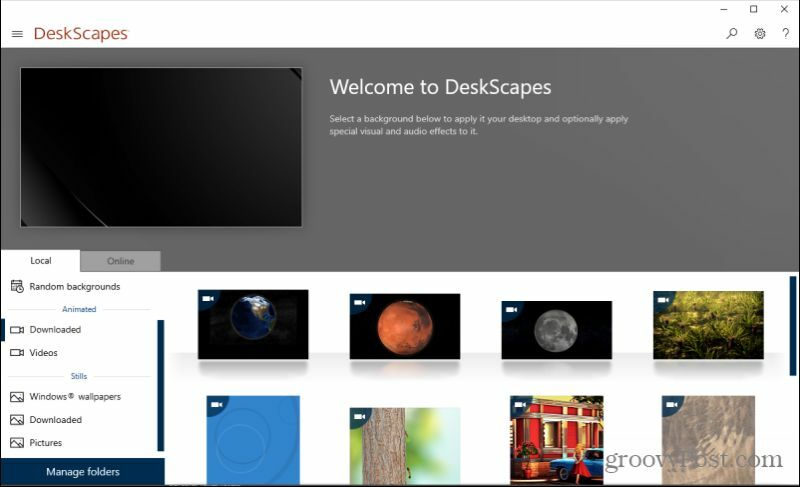
أو حدد ملف متصل لعرض أسطح المكتب التي قام DeskScapes بتضمينها من مصادر قائمة على الإنترنت.
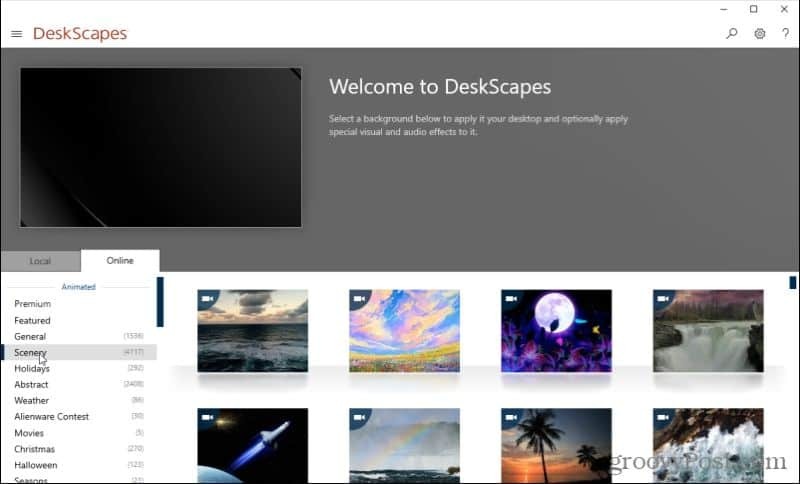
هاتان القائمتان طويلتان جدًا وتغطيان قائمة طويلة من الفئات التي تشمل في المجموع الآلاف من أجهزة سطح المكتب المتحركة. من المحتمل ألا ينفد منك أي خيار للاختيار من بينها.
يمكنك شراء DeskScapes مقابل 4.99 دولار فقط.
7. Plastuer
تطبيق خلفية حية إبداعية آخر هو Plastuer. يتيح لك تطبيق الخلفية المتحركة هذا استخدام ملف صورة GIF متحركةأو مقطع فيديو أو حتى صفحات ويب كخلفية حية. تم تصميم Plastuer على متصفح Chromium مفتوح المصدر ، لذا فهو يشتمل على بعض التقنيات الأكثر تقدمًا مثل WebGL و Canvas.
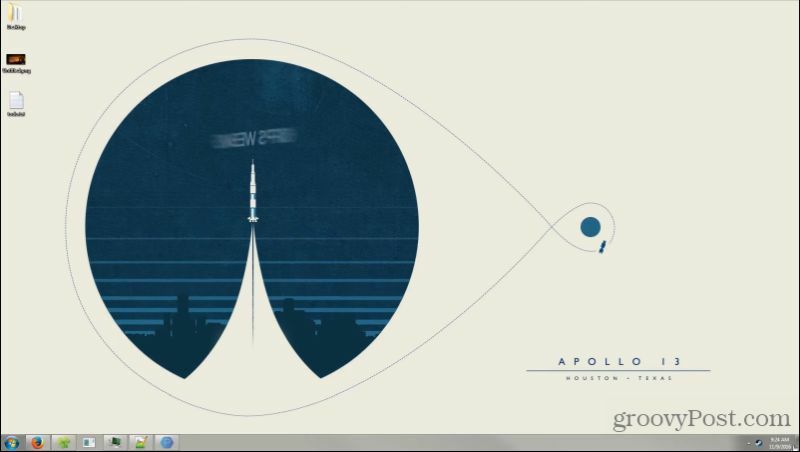
سيكتشف متى تستخدم تطبيقًا مكبراً ويوقف الرسوم المتحركة مؤقتًا لتقليل استخدام الموارد. ستتذكر أيضًا الخلفية التي حفظتها ، لذا في المرة التالية التي تسجل فيها الدخول ، سيتم تشغيل سطح المكتب المتحرك تلقائيًا. بالإضافة إلى ملفات GIF ومقاطع الفيديو ، يمكنك استيراد DreamScenes أو فيديو WebGL أو حتى إحضار الصور التي التقطتها بالكاميرا الخاصة بك.
يمكنك الحصول على تثبيت Plastuer مقابل 5 دولارات فقط.
استخدام الخلفيات المتحركة وأجهزة سطح المكتب المتحركة
كما ترى ، ليس أي من هذه التطبيقات معقدًا للاستخدام. لكن فائدة وجود سطح مكتب متحرك من ملف فيديو أو من بيانات ضخمة. بقليل من الإبداع ، يمكنك بالفعل تحويل سطح المكتب الخاص بك إلى منطقة أخرى من شاشتك لمزيد من الإنتاجية. أو يمكنك فقط جعله مكانًا للجمال يمكنك النظر إليه متى احتجت إلى أخذ قسط من الراحة.
كيفية مسح Google Chrome Cache وملفات تعريف الارتباط وسجل التصفح
يقوم Chrome بعمل ممتاز في تخزين محفوظات الاستعراض وذاكرة التخزين المؤقت وملفات تعريف الارتباط لتحسين أداء متصفحك عبر الإنترنت. كيف ...
مطابقة الأسعار في المتجر: كيفية الحصول على الأسعار عبر الإنترنت أثناء التسوق في المتجر
لا يعني الشراء من المتجر أن عليك دفع أسعار أعلى. بفضل ضمانات مطابقة الأسعار ، يمكنك الحصول على خصومات عبر الإنترنت أثناء التسوق في ...
كيفية إهداء اشتراك Disney Plus ببطاقة هدايا رقمية
إذا كنت تستمتع بـ Disney Plus وترغب في مشاركتها مع الآخرين ، فإليك كيفية شراء اشتراك Disney + Gift مقابل ...
دليلك إلى مشاركة المستندات في المستندات وجداول البيانات والعروض التقديمية من Google
يمكنك بسهولة التعاون مع تطبيقات Google المستندة إلى الويب. إليك دليلك للمشاركة في المستندات وجداول البيانات والعروض التقديمية من Google مع الأذونات ...
